ansys workbench 动画保存方法
ansys图片保存、结果分析命令流

ANSYS中分析结果的保存(命令流)ansys结果保存命令流教育一个模型分析完毕之后,需要保存的结果文件有很多,比如图像文件:应力图、应变图、变形结果等,还有文本结果,如模态分析的各阶频率,基底反力,选定点的侧移等等。
如果每次都要手动保存的话,会很累,特别是改变工况之后,又要再保存一次,累得不行~因此,为了提高工作效率,我就整理一下,在命令流中关于图形文件和文本文件的保存方法,分享一下~一、图形文件的保存在ansys主窗口中的背景色是黑色的,如果直接保存,自然背景也是黑色的,要是贴到论文里面,要多丑有多丑,很多人都知道有个hard copy可以直接保存背景为白色的图形结果,但是要是写到命令流中,却有点困难。
下面说说具体方法。
首先,要设置背景白色:/RGB,INDEX,100,100,100, 0/RGB,INDEX, 80, 80, 80,13/RGB,INDEX, 60, 60, 60,14/RGB,INDEX, 0, 0, 0,15/REPLOT然后是显示要保存的结果,并保存为图形文件:PLDISP,2/image,save,gravity,bmp !如果保存到非工作目录,写成/image,save,'d:\ansys\gravity.bmp'PLNSOL, U,SUM, 0,1.0/image,save,gravity-USUN,bmp如果想保存结束后,主窗口的背景色还原到黑色:/RGB,INDEX, 0, 0, 0, 0/RGB,INDEX, 60, 60, 60,13/RGB,INDEX, 80, 80, 80,14/RGB,INDEX,100,100,100,15/REPLOT二、文本文件的保存经常遇到的情况是需要保存模态分析的结果文件(频率表),可以添加下列命令:/out,pinlv,txt !保存到非工作目录,改为:/output,'d:\ansys\pinlv.txt'ASUM/out !此行命令用于结束output命令对结果的保存,让后面的列表在窗口显示,不再保存到文件夹如果你的列表结果很长,比如我烟囱算出来的结果就有2000行,每隔几十行就有几句废话,显示结果之前先运行下面语句,结果只剩开头和结尾的,中间就全是连续显示的数据了!/page,99999,132,99999,240。
Ansys Workbench界面命令说明
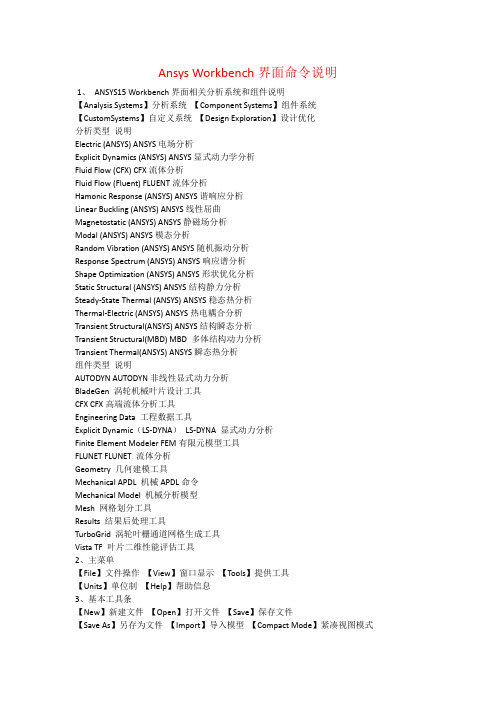
Ansys Workbench界面命令说明1、ANSYS15 Workbench界面相关分析系统和组件说明【Analysis Systems】分析系统【Component Systems】组件系统【CustomSystems】自定义系统【Design Exploration】设计优化分析类型说明Electric (ANSYS) ANSYS电场分析Explicit Dynamics (ANSYS) ANSYS显式动力学分析Fluid Flow (CFX) CFX流体分析Fluid Flow (Fluent) FLUENT流体分析Hamonic Response (ANSYS) ANSYS谐响应分析Linear Buckling (ANSYS) ANSYS线性屈曲Magnetostatic (ANSYS) ANSYS静磁场分析Modal (ANSYS) ANSYS模态分析Random Vibration (ANSYS) ANSYS随机振动分析Response Spectrum (ANSYS) ANSYS响应谱分析Shape Optimization (ANSYS) ANSYS形状优化分析Static Structural (ANSYS) ANSYS结构静力分析Steady-State Thermal (ANSYS) ANSYS稳态热分析Thermal-Electric (ANSYS) ANSYS热电耦合分析Transient Structural(ANSYS) ANSYS结构瞬态分析Transient Structural(MBD) MBD 多体结构动力分析Transient Thermal(ANSYS) ANSYS瞬态热分析组件类型说明AUTODYN AUTODYN非线性显式动力分析BladeGen 涡轮机械叶片设计工具CFX CFX高端流体分析工具Engineering Data 工程数据工具Explicit Dynamic(LS-DYNA)LS-DYNA 显式动力分析Finite Element Modeler FEM有限元模型工具FLUNET FLUNET 流体分析Geometry 几何建模工具Mechanical APDL 机械APDL命令Mechanical Model 机械分析模型Mesh 网格划分工具Results 结果后处理工具TurboGrid 涡轮叶栅通道网格生成工具Vista TF 叶片二维性能评估工具2、主菜单【File】文件操作【View】窗口显示【Tools】提供工具【Units】单位制【Help】帮助信息3、基本工具条【New】新建文件【Open】打开文件【Save】保存文件【Save As】另存为文件【Import】导入模型【Compact Mode】紧凑视图模式【Shade Exterior and Edges】轮廓线显示【Wireframe】线框显示【Ruler】显示标尺【Legend】显示图例【Triad】显示坐标图示【Expand All】展开结构树【Collapse Environments】折叠结构树【Collapse Models】折叠结构树中的Models项【Named Selections】命名工具条【Unit Conversion】单位转换工具【Messages:Messages】信息窗口【Simulation Wizard】向导【Graphics Annotations】注释【Section Planes】截面信息窗口【Reset Layout】重新安排界面4、建模【Geometry】几何模型【New Geometry】新建几何模型【Details View】详细信息窗口【Graphics】图形窗口:显示当前模型状态【Extrude】拉伸【Revolve】旋转【Sweep】扫掠【Skin/Loft】蒙皮【Thin/Surface】抽壳: 【Thin】创建薄壁实体【Surface】创建简化壳【Face to Remove】删除面:所选面将从体中删除。
ansys使用技巧总结:[10]ANSYS的几种动画模式
![ansys使用技巧总结:[10]ANSYS的几种动画模式](https://img.taocdn.com/s3/m/8881c78883d049649b665898.png)
二 维 显 示 设 备 的 PC : Bitmap ( 命 令 - /device,anim,bmp)
AVI(命令-/device,anim,avi) 三 维 显 示 设 备 的 PC : Bitmap ( 命 令 - /dv3d,anim,1) AVI(命令-/dv3d,anim,2)
0c81f9e 易博
0c81f9e 易博
DisplayList 允许在播放动画的过程中对模型 进行动态操作(如放大缩小等),而其它模式不能;
播放器不同:Bitmap,DisplayList,Pixmap 动画模式在 ANSYS 图形窗口进行播放,可以通过 ANSYS 动画控制器面板控制动画; AVI (只在 PC 上)
用 WINDOWS 媒体播放器播放。 需注意在 ANSYS5.5 中缺省的动画模式为 AVI,
播放器为媒体播放器。而在 ANSYS5.6 中二维设备 的缺省动画模式为 Bitmap,三维设备的缺省动画 模式为 DisplayList,动画在 ANSYS 图形窗口播放。
0c81f9e 易博
DisplayList(命令-/dv3d,anim,0)
二维显示设备的 UNIX:Pixmap(缺省,无相 应命令)
三维显示设备的 UNIX:Pixmap (命令- /dv3d,anim,1)
DisplayList(命令-/dv3d,anim,0) Q:这些动画模式的区别是什么? A:DisplayList 选项(三维设备可用)与其他 方式的不同在于:
forward/backward 选项,回放的画面必须包括在 AVI 动画文件中,因此文件较大。
Q:UNIX 上制作的动画能否在 PC 上播放?
A: 可 以 。 可 以 使 用 ANSYSANIMATE 程 序 (ANIMATE.exe)在 PC 上播放.anim 或.avi 文件。
ansys 保存数据

Ansys保存数据分两步完成:
1、数据的提取:大多数情况下,比较关心的是最值,最值的提取通过nsort命令来完成,
nsort可以对特定的节点进行升序或降序排列,然后用*GET语句(*GET,par,sort,0,max/imax)得到最值。
2、通过这些方法处理的得到的数据往往希望把他们单独保存在一个文件里。
这需要另建一
个文件,输入命令*cfopen,*vwrite,*cfclos,完成文件的创建写入和关闭,其中*vwrite 的用法是1、输入文字:
*vwrite
(’要输入的文字’)
2写入变量值
*vwrite,par1,par2,…
(fw.d,’ ’,fw.d)
其中fw.d为数据格式,f表示浮点数,w为数据长度,d为小数位数。
在apdl中调用该文件采用/input语句,在GUI中file/read file,可以通过log日志查看录用的代码。
总结,APDL中完成了数据的处理,然后通过/input命令调用数据保存程序(在另外的txt文件中),就可以实现数据的保存了。
数据格式方面没有整数格式(Id),采用G格式可以灵活地表示出数据。
ansys动画制作

通过此方法,可以将不同类别的图形制成动态文件。
为了更为清晰地展示分析结果,动画效果必不可少。贴出一个动画制作
的命令流文件,供各位兄弟参考。该命令流文件的关键命令:
/NOERASE 通常在显示新的图形时,会清除旧图形,而使用了该命令,可以
在显示新图时,保留旧图,从而使得不同图形同时展现在一张图上。
/RGB,INDEX,100,100,100,15
/show,close
/ERASE
*ENDDO
/POST1
/DEVICE,ANIM,AVI
/SEG,DELE
/SEG,MULTI,JOBNAME,0.25
CMSEL,S,BASEE
ALLSEL,BELOW,ELEM
个窗口。
结果文件:
文件名:
TRANS_ANIMATE.ANS
内容:
------------------------------------
!动力分析结果动画制作命令流
!赵昕,2003.4.15
!上海同济大学建筑工程系
FINISH
!*GET,_SMAX,COMMON,,D3COM,,REAL,292
!*GET,_NUM,GRAPH,1,CONTOUR,NCONT ! 取值数目
!_RNG=(_SMAX-_SMIN) ! 取值范围
!_MIN=_SMIN ! 最小值
!_MAX=_SMAX ! 最大值
!FINISH
!MYSBST=5
! /CONT,ALL,_NUM,_MIN,,_MAX
PLNSOL,U,X
/NOERASE
FINISH
!----------------------------------------
ansys workbench19.0基础入门与工程实践 -回复

ansys workbench19.0基础入门与工程实践-回复Ansys Workbench 19.0 基础入门与工程实践Ansys Workbench 19.0 是一款广泛应用于工程领域的强大软件,它提供了一种全面的、集成的分析环境,能够帮助工程师进行各种工程模拟和优化工作。
本文将一步一步地回答一些关于Ansys Workbench 19.0 的常见问题,并介绍一些基本的工程实践。
第一步:安装和启动Ansys Workbench 19.0要使用Ansys Workbench 19.0,首先需要将软件安装到计算机上。
可以从官方网站下载软件,并按照安装向导进行安装。
安装完成后,可以从开始菜单或桌面图标启动Ansys Workbench 19.0。
第二步:创建新项目在启动Ansys Workbench 19.0 后,可以从主界面选择“新项目”选项来创建一个新项目。
在弹出的对话框中,可以为项目命名并选择保存位置。
第三步:导入几何模型在新项目中,可以通过导入几何模型来开始工程分析。
Ansys Workbench 19.0 支持导入多种格式的几何模型文件,如STEP、IGES、CATIA、Solidworks 等。
选择适当的文件格式并导入几何模型。
第四步:设定边界条件要进行求解和分析,必须定义边界条件。
在Ansys Workbench 19.0 中,可以通过在几何模型上创建边界区域并设定相应的物理属性来定义边界条件。
例如,对于一个流体力学问题,可以通过定义进口、出口和壁面边界条件来模拟流体行为。
第五步:设置求解器Ansys Workbench 19.0 提供了多种求解器用于不同类型的分析问题。
选择适当的求解器依赖于所要模拟的工程现象。
例如,对于结构力学问题,可以选择静力学或动力学求解器。
对于流体力学问题,可以选择稳态或非稳态求解器。
根据需要选择合适的求解器,并设置相应的求解参数。
第六步:运行模拟在设置好求解器后,可以点击“求解”按钮来运行模拟。
ANSYS技巧与常见问题解决
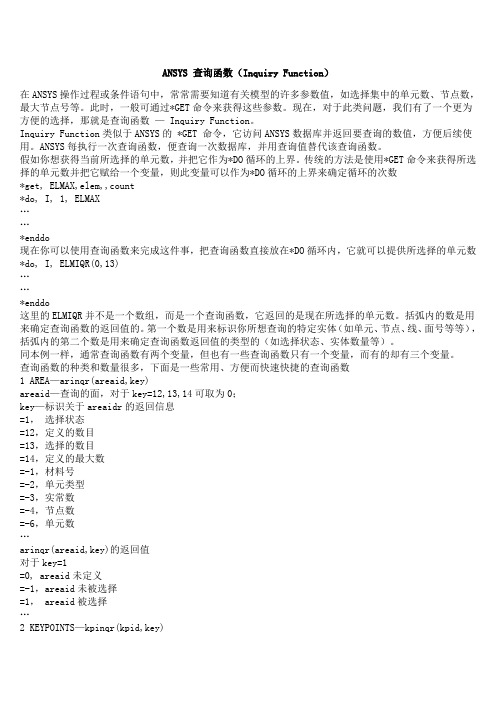
ANSYS 查询函数(Inquiry Function)在ANSYS操作过程或条件语句中,常常需要知道有关模型的许多参数值,如选择集中的单元数、节点数,最大节点号等。
此时,一般可通过*GET命令来获得这些参数。
现在,对于此类问题,我们有了一个更为方便的选择,那就是查询函数— Inquiry Function。
Inquiry Function类似于ANSYS的 *GET 命令,它访问ANSYS数据库并返回要查询的数值,方便后续使用。
ANSYS每执行一次查询函数,便查询一次数据库,并用查询值替代该查询函数。
假如你想获得当前所选择的单元数,并把它作为*DO循环的上界。
传统的方法是使用*GET命令来获得所选择的单元数并把它赋给一个变量,则此变量可以作为*DO循环的上界来确定循环的次数*get, ELMAX,elem,,count*do, I, 1, ELMAX……*enddo现在你可以使用查询函数来完成这件事,把查询函数直接放在*DO循环内,它就可以提供所选择的单元数*do, I, ELMIQR(0,13)……*enddo这里的ELMIQR并不是一个数组,而是一个查询函数,它返回的是现在所选择的单元数。
括弧内的数是用来确定查询函数的返回值的。
第一个数是用来标识你所想查询的特定实体(如单元、节点、线、面号等等),括弧内的第二个数是用来确定查询函数返回值的类型的(如选择状态、实体数量等)。
同本例一样,通常查询函数有两个变量,但也有一些查询函数只有一个变量,而有的却有三个变量。
查询函数的种类和数量很多,下面是一些常用、方便而快速快捷的查询函数1 AREA—arinqr(areaid,key)areaid—查询的面,对于key=12,13,14可取为0;key—标识关于areaidr的返回信息=1,选择状态=12,定义的数目=13,选择的数目=14,定义的最大数=-1,材料号=-2,单元类型=-3,实常数=-4,节点数=-6,单元数…arinqr(areaid,key)的返回值对于key=1=0, areaid未定义=-1,areaid未被选择=1, areaid被选择…2 KEYPOINTS—kpinqr(kpid,key)kpid—查询的关键点,对于key=12,13,14为0 key —标识关于kpid的返回信息=1,选择状态=12,定义的数目=13,选择的数目=14,定义的最大数目=-1,数料号=-2,单元类型=-3,实常数=-4,节点数,如果已分网=-7,单元数,如果已分网kpinqr(kpid,key)的返回值对于key=1=-1,未选择=0,未定义=1,选择3 LINE—lsinqr(lsid,key)lsid—查询的线段,对于key=12,13,14为0 key—标识关于lsid的返回信息=1,选择状态=2, 长度=12,定义的数目=13,选择的数目=14,定义的最大数=-1,材料号=-2,单元类型=-3,实常数=-4,节点数=-6,单元数…4 NODE—ndinqr(node,key)node—节点号,对于key=12,13,14为0 key—标识关于node的返回信息=1,选择状态=12,定义的数目=13,选择的数目=14,定义的最大数=-2,超单元标记=-3,主自由度=-4,激活的自由度=-5,附着的实体模型ndinqr(node,key)的返回值对于key=1=-1,未选择=0,未定义=1,选择5 VOLUMES—vlinqr(vnmi,key)vnmi—查询的体,对于key=12,13,14为0key—标识关于vnmi的返回信息=1,选择状态=12,定义的数目=13,选择的数目=14,定义的最大数目=-1,数料号=-2,单元类型=-3,实常数=-4,节点数=-6,单元数=-8,单元形状=-9,中节点单元=-10,单元坐标系vlinqr(vnmi,key)的返回值对于key=1=-1,未选择=0,未定义=1,选择ANSYS能实现直接流-固耦合分析吗?ANSYS流固耦合分析有三种形式,可以实现全直接或半直接耦合分析:一: ANSYS/Mechanical模块或含该模块的软件包中的流固耦合分析功能,但此处的流体是非流动的流体,而是静流体,它计算流体由于重力、惯性力、波动压力等引起的分布压力载荷与结构的相互作用。
Ansys Workbench基础
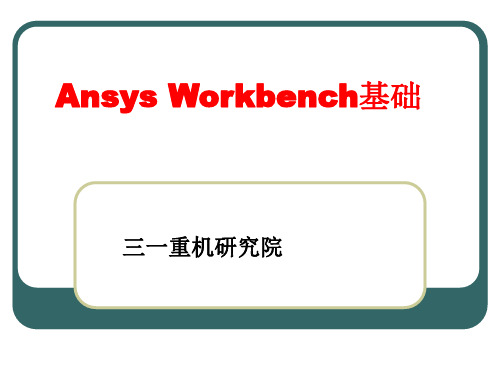
属性窗口
属性窗口提供了输入数据的列表, 会根据选取分支的不同自动改变。 白色区域: 显示当前输入的数据。 灰色区域: 显示信息数据,不能 被编辑。 黄色区型和结果都将显 示在这个区域中, 包括: Geometry Worksheet PrintPreview ReportPreview 几个可以互相切换的窗口。
网格控制
目的: 目的:实现几何模型 原则: 原则:整体网格控制 有限元模型的转化 局部网格细化
用户需要权衡计算成本和网格划分份数之间的矛盾。细密的网格可以 使结果更精确,但是会增加计算时间和需要更大的存储空间。由于有限元 分析是依靠节点来传递载荷和约束,所以网格质量的好坏直接影响到求解 结果的准确度,网格划分是至关重要的前处理步骤之一。 一般如果不对模型进行网格控制,在求解开始时会自动生成系统默认 的网格。但此时的网格质量一般无法满足求解精度的要求,为获得高质量 的网格,一般先从整体控制网格然后再对局部网格进行细化。
操作界面介绍
菜单
常用的几个菜单项为:
—“File > Save” 用来保存数据库文件:.dsdb —“File > Clean” 用来删除数据库中的网格或结果 —“Edit > Select All” 用来选取窗口中当前的所有实体 —“Units” 用来改变单位 —“Tools >options” 用来定制或设置选项
显示/ 显示/隐藏目标
1、隐藏目标 在图形窗口的模型上选择一个目标,单击鼠标右键,在弹出的选 项里选择 ,该目标即被隐藏。用户还可以在结构树中选取一 来隐藏目标。 当一个目标被隐 个目标,单击鼠标右键,选择 2、显示目标 在图形窗口中单击鼠标右键,在弹出的选项里选择Go To— Hidden Bodies in Tree,系统自动在结构树Geometry项中弹出被隐 藏的目标,以蓝色加亮方式显示,在结构树中选中该项,单击右键, 选择 显示该目标。
ANSYSWorkbench菜单中英文对照
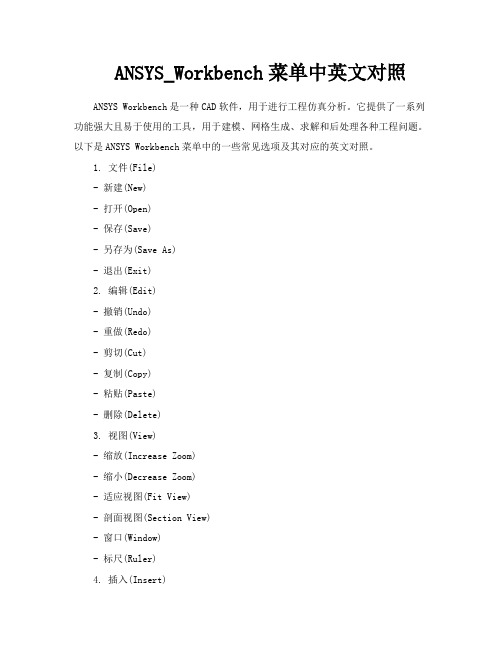
ANSYS_Workbench菜单中英文对照ANSYS Workbench是一种CAD软件,用于进行工程仿真分析。
它提供了一系列功能强大且易于使用的工具,用于建模、网格生成、求解和后处理各种工程问题。
以下是ANSYS Workbench菜单中的一些常见选项及其对应的英文对照。
1. 文件(File)- 新建(New)- 打开(Open)- 保存(Save)- 另存为(Save As)- 退出(Exit)2. 编辑(Edit)- 撤销(Undo)- 重做(Redo)- 剪切(Cut)- 复制(Copy)- 粘贴(Paste)- 删除(Delete)3. 视图(View)- 缩放(Increase Zoom)- 缩小(Decrease Zoom)- 适应视图(Fit View)- 剖面视图(Section View)- 窗口(Window)- 标尺(Ruler)4. 插入(Insert)- 几何体(Geometry)- 网格(Mesh)- 装配(Assembly)- 边界条件(Boundary Conditions) - 加载(Loads)- 材料(Materials)5. 模型(Model)- 几何体(Geometry)- 网格(Mesh)- 求解(Solve)- 后处理(Postprocessing)- 优化(Optimization)- 网络计算(CFD)6. 工具(Tools)- 设置(Options)- 命令(Command)- 定义(Definition)- 计算器(Calculator)- 脚本(Script)- 存档(Archive)7. 窗口(Window)- 图形(Graphics)- 网格(Meshing)- 场景(Scene)- 后处理(Postprocessing)- 信息(Information)- 动画(Animation)8. 帮助(Help)- ANSYS帮助(ANSYS Help)- 教程(Tutorial)- 论坛(Forum)- 联系技术支持(Contact Technical Support)- 关于(About)以上仅是ANSYS Workbench菜单中的一部分选项,还有其他选项和功能可以根据具体需求进行探索和使用。
2016新编ansys文件保存要求

分析完成后,需要保存的文件有: log 文件),;数据库文件( .db);结果文件( .rst, .rth等);载荷步文件(.s01, .s02, ...);输出文件( .out);log 文件只添加,不会覆盖建议在分析过程中,隔一段时间存储一次数据库文件.在进行不清除后果的(例如划分网格)或会造成重大影响的(例如删除操作)操作以前,最好先存储一下数据库文件.如果在进行一个操作以前刚刚存储完数据库,我们可以选择工具条中的RESUME_DB,进行“undo”电力安全月工作总结[电力安全月工作总结]电力安全月工作总结2011年3月1日至3月31日为我公司的安全生产月,**变电站围绕;夯实基储提高素质、树立标杆、争创一流;的主题,开展了丰富多彩、形式多样的具体行动:通过看板形式宣传安全第一、预防为主的方针;通过48+4的学习机会,进行安全生产大讨论;通过安全活动进行查找本站的隐患的活动,电力安全月工作总结。
形成了;人人学会安全,层层尽责保证安全;的良好氛围,使我站的安全生产工作又上了一个新的台阶。
本站安全生产月活动具体工作如下:1.开展安全月活动宣传工作,大家坐在一起讨论活动的主题、学习实施纲要、讨论各个实施阶段的活动安排。
深刻反思11.3事故,汲取事故教训,每人写了一份11.3事故反思,并对本站的安全管理、记录报表、规章制度、培训工作、事故隐患每个值班员都谈了自己的看法和建议,对站内管理每个人都倾注了最大的热情,可见11.3对每一个值班员的触动是刻骨铭心的,安全月的必要开展对变电站各项工作的促进,尤其对值班员安全意识、主人翁精神的影响最为深刻。
2.深入开展安全生产大检查活动。
在安全生产整顿周活动的基础上,结合秋季安全大检查,进一步查摆了本站安全生产的隐患,特别是各种规章制度的建立、健全、完善和执行情况,对现场运行规程从全面、具体和针对性上进行了修订;制定全站停电的反事故预案,制定低温天气和防冰闪的反事故措施,进行现场演练。
ANSYS Workbench软件所有快捷键

ANSYS Workbench软件所有快捷键以下是ANSYS Workbench软件的一些常用快捷键:
1. 通用快捷键:
- Ctrl + N:新建项目
- Ctrl + O:打开项目
- Ctrl + S:保存项目
- Ctrl + Z:撤销
- Ctrl + Y:恢复
- Ctrl + C:复制
- Ctrl + X:剪切
- Ctrl + V:粘贴
- Ctrl + A:全选
- Ctrl + F:查找
- Ctrl + P:打印
2. 工程建模模块快捷键:
- M:创建实体
- B:创建边界条件
- L:创建连接
- C:创建约束
- F:创建力
- D:创建位移
- R:创建旋转
- W:创建载荷
- N:创建节点
3. Meshing模块快捷键:- G:生成网格
- R:刷新网格
- A:自动网格划分
- T:创建区域
- E:创建边界
- B:创建边界控制条件- C:创建控制条件
- D:删除网格
- S:网格平滑
4. 分析模块快捷键:
- S:求解
- V:后处理
- E:显示结果
- G:绘制图形
- M:绘制动画
- B:生成报告
- D:显示工程数据
- W:保存图像
请注意,不同版本的ANSYS Workbench软件可能存在些许差异,以上列举的快捷键仅供参考。
你可以在ANSYS Workbench的帮助文档中找到更详细的快捷键列表。
ansys图片保存、结果分析命令流

ANSYS中分析结果的保存(命令流)ansys结果保存命令流教育一个模型分析完毕之后,需要保存的结果文件有很多,比如图像文件:应力图、应变图、变形结果等,还有文本结果,如模态分析的各阶频率,基底反力,选定点的侧移等等。
如果每次都要手动保存的话,会很累,特别是改变工况之后,又要再保存一次,累得不行~因此,为了提高工作效率,我就整理一下,在命令流中关于图形文件和文本文件的保存方法,分享一下~一、图形文件的保存在ansys主窗口中的背景色是黑色的,如果直接保存,自然背景也是黑色的,要是贴到论文里面,要多丑有多丑,很多人都知道有个hard copy可以直接保存背景为白色的图形结果,但是要是写到命令流中,却有点困难。
下面说说具体方法。
首先,要设置背景白色:/RGB,INDEX,100,100,100, 0/RGB,INDEX, 80, 80, 80,13/RGB,INDEX, 60, 60, 60,14/RGB,INDEX, 0, 0, 0,15/REPLOT然后是显示要保存的结果,并保存为图形文件:PLDISP,2/image,save,gravity,bmp !如果保存到非工作目录,写成/image,save,'d:\ansys\gravity.bmp'PLNSOL, U,SUM, 0,1.0/image,save,gravity-USUN,bmp如果想保存结束后,主窗口的背景色还原到黑色:/RGB,INDEX, 0, 0, 0, 0/RGB,INDEX, 60, 60, 60,13/RGB,INDEX, 80, 80, 80,14/RGB,INDEX,100,100,100,15/REPLOT二、文本文件的保存经常遇到的情况是需要保存模态分析的结果文件(频率表),可以添加下列命令:/out,pinlv,txt !保存到非工作目录,改为:/output,'d:\ansys\pinlv.txt'ASUM/out !此行命令用于结束output命令对结果的保存,让后面的列表在窗口显示,不再保存到文件夹如果你的列表结果很长,比如我烟囱算出来的结果就有2000行,每隔几十行就有几句废话,显示结果之前先运行下面语句,结果只剩开头和结尾的,中间就全是连续显示的数据了!/page,99999,132,99999,240。
ANSYS计算结果无难事,APDL经典命令让你的模型舞起来

ANSYS计算结果无难事,APDL经典命令让你的模型舞起来1、让你的ANSYS模型'舞'起来ANSYS计算结果的动画可采用ANTIME、ANMODE、ANCNTR、ANHARM等自动生成动画(AVI格式),使结果展示更加生动直观,相信使用ANSYS的都会制作。
然而,几何模型或有限元模型则无动画显示功能,有时为展示模型本身,会从多个角度截取图片。
那么,模型能否也可制作动画呢?答案是肯定的。
利用ANSYS的图形存储命令/SEG可以实现此功能,让你的模型动起来。
具体过程详见命令流中及其注释,动画上传总是失败,自己生成不要观看吧。
Finish$/clear$/prep7!简单的创建几何模型以减少篇幅blc4,0,0,4,2,5cyl4,2,4,1,,2,,4!关闭图例信息/plopts,info,off!以下开始制作模型动画!删除当前储存的图形/seg,dele/seg,multi,jhdh,1 !独立存储且不覆盖,文件名为jhdh/auto,1 !自动计算与图形区合适显示方式!正视/view,1,0,0,1$vplot!侧视/view,1,1$vplot!俯视/view,1,,1$vplot!D视图/view,1,1,1,1$vplot!循环36次,每次改变10度视角*do,i,1,36$/ang,1,10,ys,1$/replot$*enddo!关闭图形存储操作,保存为jhdh.avi文件/seg,off$/anfile,save,jhdh,avi其实比较简单,一旦进入模型动画制作过程,所有的xPLOT(x=KLAVNE)绘制的图形都将进入动画序列,按显示过程形成一部连续的动画。
2、用一个命令解决ANSYS数据列表分页早年初学ANSYS时,经常用到xLIST(如NLIST、ELIST、KLIST、LLIST、ALIST、VLIST等命令)和PRxSOL(如PRNSOL、PRESOL、PRRSOL、PRETAB、PRPATH)等列表命令,并希望将这些内容保存到TXT文件中,然后再导入EXCEL中处理。
ANSYS动画制作以及几种动画模式

ANSYS动画制作以及几种动画模式一、动画制作方法1.由用户指定欲制作动态结果的项目,如结构受力后的变形、应力分布、结构振动的模态图等,用'PLDISP','PLNSOL,S,EQV'等绘制出图形。
再用ANMODE,把它由无负载至全负载,再至无负载的历程制作为动态文件。
产生的文件为Jobname.avi。
若要产生多个动态文件,则要在工作目录下修改该文件名,否则后面产生的文件会覆盖前面的。
方法2.先用 /SHOW,Filename,grph !将图形指向文件,扩展名通常取grph再用EPLOT、NPLOT、PLDISP、PLNSOL等绘制出图形,它们将存入Filename.grph文件中,屏幕上不显示图形。
若要恢复图形指向屏幕,可以使用/SHOW,TERM最后,打开ANSYS的DISPLAY软件(ANSYS Product Launcher -> Tools -> Run DISPLAY Utility),选择File -> Open Graphics File 打开上述产生的文件Filename.grph,再选择Display-> Animate -> Create制作动画文件,指定保存文件名(最好把路径写上,否则会被保存到C盘Documents and Setting中)、每张图片的间隔时间、录制开始步和结束步(只能写数字)、步距。
制作完后,可以选择Display-> Animate -> Playback 播放,也可以用Media Player打开保存的.avi动画文件。
通过此方法,可以将不同类别的图形制成动态文件。
二、几种动画模式Q: ANSYS中有好几种动画模式,但并非同时可用。
那么有哪几种类型,何时可用呢?A: ANSYS中有四种动画模式:Bitmap,AVI,Display List,Pixmap。
该种模式是否可用取决于运行环境是UINX还是PC,以及是使用二维还是三维显示设备。
Ansys使用技巧-动画制作功能

Ansys使⽤技巧-动画制作功能ANSYS提供的现成的动画制作功能已经⾮常丰富,各种计算结果的变形动画、时间历程动画、切⽚动画、粒⼦轨迹动画等等,均可通过⼀个简单的菜单即可完成。
即便如此,对于⼀些特殊的要求来说,尚⽆法直接实现。
对于这种情况,ANSYS提供的“⽚内存(Segment Memory)”技术就可以⽤来制作任意的动画。
⽐如,如果我们要做⼀个旋转⼏何模型的动画(以便于清楚地看到⼏何结构),就可以按如下⽅式实现(先绕屏幕X轴旋转,再绕屏幕Y周旋转):/dv3d,anim,2/seg,dele/seg,multi,file,0.2vplot!/ang,1,10,xs,1/replot/ang,1,10,xs,1/replot! ……可类似重复很多次/ang,1,10,ys,1/replot/ang,1,10,ys,1/replot! ……也可类似重复很多次!/seg,off,file,0.2/anfile,save,file,avi/eof为了更为清晰地展⽰分析结果,动画效果必不可少。
贴出⼀个动画制作的命令流⽂件,供各位兄弟参考。
该命令流⽂件的关键命令:/NOERASE 通常在显⽰新的图形时,会清除旧图形,⽽使⽤了该命令,可以在显⽰新图时,保留旧图,从⽽使得不同图形同时展现在⼀张图上。
/UDOC,2,LOGO,OFF 关闭商标命令,有经验的弟兄知道,当要显⽰等值线图时,ANSYS的商标是删不掉的,然⽽⽤了这个命令,即可在显⽰等值线图时也关闭ANSYS商标,注意/UDOC命令的LOGO选项在ANSYS说明中是没有的。
命令中的2是指第⼆个窗⼝。
结果⽂件:⽂件名:TRANS_ANIMATE.ANS内容:------------------------------------!动⼒分析结果动画制作命令流!赵昕,2003.4.15!上海同济⼤学建筑⼯程系FINISH/TITLE,Transient Dynamic Analysis of Concrete Water Tank Under Seismic Input! Window1 Settings 窗⼝1显⽰时程分析结果/CONT,1, 9, -0.315, 0.07 !等值云图设置/UDOC,1,CNTR,RIGHT !等值云图标注位置/UDOC,1,LOGO,OFF !关闭商标/UDOC,1,TYPE,OFF !关闭元素标识/UDOC,1,TYP2,OFF !关闭元素标识! Window2 Settings 窗⼝2放置地震动曲线/WIND,2, -1.0000, 1.6660 , -0.9000 , -0.1000 !窗⼝2⼤⼩设置/UDOC,2,LOGO,OFF !关闭商标/UDOC,2,TYPE,OFF !关闭元素标识/UDOC,2,TYP2,OFF !关闭元素标识!----------------------------------------! 进⼊后处理,定下总时间步和结束时间! MYSBST = 总时间步! MYENDT = 结束时间!----------------------------------------/POST1SET,LAST*GET,MYSBST,ACTIVE,,SET,LSTP*GET,MYENDT,ACTIVE,,SET,TIMEFINISH!----------------------------------------! 进⼊后处理,决定等值云图的最⼤、最⼩值!----------------------------------------!/POST1!/CONTOUR,ALL,AUTO!PLNSOL,U,X!取出当前等值云图的参数值!*GET,_SMIN,COMMON,,D3COM,,REAL,291!*GET,_SMAX,COMMON,,D3COM,,REAL,292!*GET,_NUM,GRAPH,1,CONTOUR,NCONT ! 取值数⽬!_RNG=(_SMAX-_SMIN) ! 取值范围!_MIN=_SMIN ! 最⼩值!_MAX=_SMAX ! 最⼤值!FINISH!MYSBST=5*DO, ICOUNT,1,MYSBST,10/SHOW,PNG/RGB,INDEX,100,100,100, 0/RGB,INDEX, 80, 80, 80,13/RGB,INDEX, 60, 60, 60,14/RGB,INDEX, 0, 0, 0,15!----------------------------------------!单激活窗⼝1!----------------------------------------/WIN,1,OFF/WIN,2,OFF/POST1/WIN,1,ON!--------------------------------------!打开⼦步#ICOUNT并提取时间!--------------------------------------SET,,,1,,,,ICOUNT*GET,MYTIME,ACTIVE,,SET,TIME!--------------------------------------!画等值云图!--------------------------------------! /CONT,ALL,_NUM,_MIN,,_MAXPLNSOL,U,X/NOERASEFINISH!----------------------------------------!单激活窗⼝2!----------------------------------------/WIN,1,OFF/WIN,2,ON!---------------------------------------!在下⾯窗⼝画地震动输⼊曲线!--------------------------------------/AXLAB,x,Time/AXLAB,y,Acceleration(m/s*s)/XRANG,0,MYENDT/YRANG,-1,1!--------------------------------------!⽤蓝⾊线显⽰整个时程!--------------------------------------/COLOR,CURVE,BLUE,1/GTHK,CURVE,1/GROPT,DIG2,1*VPLOT,ELX(1,0),ELX(1,1)*DIM,MYTEMP,TABLE,ICOUNT,ICOUNT *VOPER,MYTEMP(1,0),ELX(1,0),ADD *VOPER,MYTEMP(1,1),ELX(1,1),ADD /COLOR,CURVE,RED,1/GTHK,CURVE,2*VPLOT,MYTEMP(1,0),MYTEMP(1,1)! *DEL,MYTEMP/RGB,INDEX, 0, 0, 0, 0/RGB,INDEX, 60, 60, 60,13/RGB,INDEX, 80, 80, 80,14/RGB,INDEX,100,100,100,15/show,close/ERASE*ENDDO/POST1/DEVICE,ANIM,AVI/SEG,DELE/SEG,MULTI,JOBNAME,0.25 CMSEL,S,BASEEALLSEL,BELOW,ELEMPLETAB,S1_0.001,AVG*DO,I,1,10CMSEL,A,JJZC%I%ALLSEL,BELOW,ELEM*DO,J,(I-1)*10+1,I*10PLETAB,S1_%J%,AVG*ENDDO*ENDDO/SEG,OFF,JOBNAME,0.25/SEG,PC。
ansys生成动画#(精选.)

第15章动画15.1 动画概述动画非常有价值,它应用图形方式解释许多分析结果,包括非线性或与时间有关的问题。
ANSYS程序提供了用动画方式显示任何图形的工具。
许多具有局域段存储器工作站,个人计算机及某些终端设备支持动画。
但是,有些硬件平台不能很好地(或者根本不能)支持在线动画。
在线动画演示的另一种办法是用摄影机或摄像机脱机,一幅一幅地捕捉图形序列。
但要注意,脱机记录动画并不是一件小事,常涉及到专用设备,用户编排以及专门训练的人员。
15.2 在ANSYS中生成动画显示ANSYS中执行动画的最容易的方法是使用Utility Menu>PlotCtrls>Animate 菜单下的函数。
这些GUI函数允许在ANSYS中达到“按钮动画”的效果。
GUI函数在后台执行ANSYS动画命令,如果你愿意,也可直接输入命令。
使用命令行的步骤接下来讨论。
参见第16章了解有关在单独的显示程序中观察动画的资料。
15.3使用基本的动画命令通过下述命令,可以很快速地显示几幅图象来得到动画效果:Command(s): (命令)/SEG, ANIMGUI:Utility Menu>PlotCtrls>Redirect Plots>Delete SegmentsUtility Menu>PlotCtrls>Redirect Plots>Segment StatusUtility Menu>PlotCtrls>Redirect Plots>To Segment Memory (UNIX)Utility Menu>PlotCtrls>Redirect Plots>To Animation File (Windows)Utility Menu>PlotCtrls>Animate>Replay AnimationUtility Menu>PlotCtrls>Animate>Replay/SEG命令允许将图形数据存入终端的本地“段”中(图形操作)或像素映像图(屏幕点)中(是否有,取决于所用图形设备的类型)。
ansys保存高清图片方法(自己总结的)

方法一:PlotCtrls---->Capture Image---->save as
PlotCtrls---->Style---->Colors---->Reverse Video背景换成白色
优点:清晰度高,路径、命名可以改动。
缺点:只能保存为bmp格式。
方法二:PlotCtrls---->redirect Plots---->to JEPG……(也可以选择其他格式),下面的设置如下图:
优点:清晰度高。
缺点:保存图片在之前设置好的文件中(即file---->save as……的路径里),无法改名称。
方法三:PlotCtrls---->write metafile---->invert White/Black(图片为黑底的时候)PlotCtrls---->write metafile---->standard color(图片为白底的时候)
优点:清晰度高。
缺点:图片保存为.wmf或者.emf格式。
默认用系统自带的画图可以打开。
方法四:PlotCtrls---->hard copy---->to file……,下面设置如下图:
优点:可以选择格式,简单,自动保存为白底。
可以命名。
缺点:图片清晰度不高,保存路径不能改。
方法五:抓图工具抓图。
PlotCtrls---->Style---->Colors---->Reverse Video背景换成白色,然后抓图,可以用QQ或者红蜻蜓抓图精灵抓图。
优点:清晰度较高,路径、命名可更改。
缺点:需第三方软件,有些繁琐。
